
ब्लुटुथ मार्फत वायरलेट जडान अझै व्यापक रूपमा एक कम्प्युटरमा एक कम्प्युटर को एक क्षेत्र जडान गर्न प्रयोग गरिएको छ - हेडस्टाइन्स र ट्याब्लेट सम्म। तल हामी तपाईंलाई भन्दछौं PCS र ल्यापटपहरूमा विन्डोज र ल्यापटपहरू कसरी चल्दै गरेको छ।
ब्लुटुथ उपकरणको तयारी
तपाईंले जडान सुरु गर्नु अघि, उपकरणहरू कामको लागि तयार हुनुपर्दछ। यो प्रक्रिया निम्न रूपमा हुन्छ:- सबै भन्दा पहिले, तपाईंले वायरलेस मोड्युलको लागि ड्राइभरहरू स्थापना गर्न वा अपडेट गर्नुपर्दछ। ल्यापटपका प्रयोगकर्ताहरू निर्माताहरूको आधिकारिक वेबसाइट भ्रमण गर्न पर्याप्त छन् - यो सबै कुरा सजिलो तरीकामा फेला पार्न आवश्यक छ। बाह्य रिसीभरका साथ प्रयोगकर्ता-अनुकूल प्रयोगकर्ता प्रयोगकर्ताहरूमा, कार्य केही जटिल छ - यसले जडित उपकरणको सहि नाम जान्न र ड्राइभरको लागि खोजी गर्दछ। यो बाहेक कुनै उपकरणको नामले केहि दिनु हुँदैन - यस मामलामा सेवा सफ्टवेयर हार्डवेयर पहिचानकर्ताको लागि खोजी गर्नुपर्नेछ।
थप पढ्नुहोस्: कसरी उपकरण आईडी ड्राइभरहरूको खोजी गर्ने
- केहि विशिष्ट केसहरूमा ब्लुटुथ वैकल्पिक प्रबन्धक पनि यस प्रोटोकलसँग काम गर्नको लागि थप उपयोगिताहरू आवश्यक छ। उपकरणहरूको दायरा र आवश्यक अतिरिक्त सफ्टवेयर अत्यन्त विविध छ, ताकि तिनीहरूलाई कुनै पनि कुराले कुनै पनि कुरा असम्भव छ - कि तोशिबा ब्लुटुथ स्ट्याक स्ट्याक नाम स्थापना गर्न योग्य छ।
तयारी चरणको साथ समाप्त भएको, कम्प्युटरमा ब्लुटुथ समावेश गर्न जानुहोस्।
कसरी विन्डोज in मा ब्लुटुथ सक्षम गर्ने
सुरुमा हामी नोट गर्दछौं कि यस वायरलेस नेटवर्क प्रोटोकोलको उपकरणहरू पूर्वनिर्धारित द्वारा सक्षम छन् - ड्राइभरहरू स्थापना गर्न र कम्प्युटर पुन: सुरू गर्न पर्याप्त छ ताकि मोड्युलले कमायो। जे होस्, उपकरण सिधा "उपकरण प्रबन्धक" वा प्रणाली रूखको माध्यमबाट अक्षम गर्न सकिन्छ, र यो समावेश गर्न आवश्यक हुन सक्छ। सबै विकल्पहरू विचार गर्नुहोस्।
विधि 1: "उपकरण प्रबन्धक"
उपकरण प्रबन्धकको माध्यमबाट ब्लुटुथ मोड्युल सुरू गर्न निम्न गर्नुहोस्:
- "स्टार्ट" खोल्नुहोस्, "कम्प्युटर" लाई यसमा फेला पार्नुहोस् र यसमा दायाँ क्लिक गर्नुहोस्। विकल्प "गुणहरू" विकल्प चयन गर्नुहोस्।
- प्रणाली जानकारीको विन्डोमा बाँयामा उपकरण प्रबन्धक वस्तुमा क्लिक गर्नुहोस्।
- उपकरणको सूचीमा राख्नुहोस्, सेक्टोट "ब्लुटुथ रेडियो मोडेलस" र यसलाई खोल्नुहोस्। यसमा, सम्भवतः त्यहाँ एक मात्र स्थिति हुनेछ - यो वायरलेस मोड्युल खोल्नु हो। यसलाई हाइलाइट गर्नुहोस्, PCM क्लिक गर्नुहोस् र कन्टेक्स्ट मेनूमा, "सक्षम" मा क्लिक गर्नुहोस्।



केहि सेकेन्ड पर्खनुहोस् जब सम्म प्रणालीले उपकरणलाई काम गर्न नचान्छ। यसलाई कम्प्युटरको रिबुटको आवश्यकता पर्दैन, तर केहि केसहरूमा यसलाई आवश्यक पर्दछ।
विधि 2: प्रणाली ट्रे
ब्लुटुथलाई फर्काउनको लागि सब भन्दा सजिलो तरीका भनेको ट्रेमा राखिएको छ जुन ट्रेमा राखिएको छ।
- टास्कबार खोल्नुहोस् र यसमा खैरो ब्लुटुथ प्रतीकसँग एक आइकन फेला पार्नुहोस्।
- आइकन क्लिक गर्नुहोस् (तपाईं बायाँ र दायाँ-क्लिक दुबै गर्न सक्नुहुनेछ र "एडपार्ट सक्षम गर्नुहोस्" भनिने केवल उपलब्ध विकल्प प्रयोग गर्न सक्नुहुन्छ।


तयार - अब तपाईंको कम्प्युटरमा ब्लुटुथ खोल्नुभयो।
लोकप्रिय समस्याहरू समाधान गर्दै
व्यवहारको रूपमा देखाउँदछ, त्यस्तै साधारण अपरेसन पनि कठिनाइहरूको साथमा हुन सक्छ। हामी उनीहरूको अधिक सम्भाव्यता हेर्नेछौं।
"उपकरण प्रबन्धक" वा प्रणाली भ्रमणमा, ब्लुटुथसँग मिल्दैन
वायरलेस सञ्चार मोड्युलको रेकर्ड विभिन्न कारणहरू मार्फत उपकरणहरूको सूचीबाट हराउन सक्छ, तर सब भन्दा स्पष्ट चालकहरूको अभाव हुनेछ। तपाईं निश्चित गर्न सक्नुहुन्छ कि तपाईं "उपकरण प्रबन्धक" को सूचीमा "अज्ञात उपकरण" वा "अज्ञात उपकरण" पत्ता लगाउन सक्नुहुन्छ। ब्लुटुथ मोड्युलको लागि ड्राइभर कहाँको यस पुस्तिकाको सुरूमा खोजी गर्नुपर्नेछ।
ल्यापटप आयोजनाहरूसँग विशेष ब्रान्ड गरिएको नियन्त्रण उपयोगिताहरू वा कुञ्जी संयोजन मार्फत मोड्युल असक्षम पार्ने कारण छ। उदाहरण को लागी, लेनोभो ल्यापटप मा, fn + F5 को संयोजन वायरलेस संचार मा स्विच गर्न को लागी जिम्मेवार छ। अवश्य पनि, अन्य निर्माताहरूको ल्यापटपहरूको लागि इच्छित संयोजन फरक हुनेछ। यी सबैलाई यहाँ ल्याउन असम्भव छ, किनकि आवश्यक जानकारी एफ-कुञ्जीहरूको प row ्क्तिमा वा कागजातमा वा ईन्टरनेटको लागि डिस्प्लेमेन्टमा फेला पार्न सकिन्छ।
ब्लुटुथ मोड्युल खोल्दैन
यस्ता समस्या यो एक विस्तृत विविधताका कारणहरू उत्पन्न हुन्छन्, ओसमा हार्डवेयर गल्तीमा त्रुटिहरूबाट। यस्तो समस्याको सामना गरेर गर्नुपर्ने पहिलो कुरा भनेको पीसी वा ल्यापटप पुन: सुरु गर्नु हो: यो सम्भव छ कि सफ्टवेयर असफलता देखा पर्यो र कम्प्युटरको अपरेटिक मेरीट सफा गर्न मद्दत गर्दछ। यदि समस्या अवलोकन गरियो र रिबुट पछि, तपाईंले मोड्युल ड्राइभरलाई पुन: स्थापना गर्न प्रयास गर्नुपर्दछ। प्रक्रिया यस्तै देखिन्छ:
- तपाईंको ब्लुटुथ एडाप्टर मोडेलको लागि ईन्टरनेटमा स्पष्ट रूपमा काम गर्ने ड्राइभर फेला पार्नुहोस् र यसलाई तपाईंको कम्प्युटरमा डाउनलोड गर्नुहोस्।
- उपकरण प्रबन्धक खोल्नुहोस् - यो गर्नको सब भन्दा सजिलो तरीका, यसमा "चलाउनुहोस्" विन्डो, जीत + आर को संयोजन प्रेस गरेर उपलब्ध छ, डिभमगम.mst.msc कमाण्ड प्रविष्ट गर्नुहोस् र ठीक क्लिक गर्नुहोस्।
- सूचीमा ब्लुटुथ रेडियो खोज्नुहोस्, यसलाई चयन गर्नुहोस् र PKM मा क्लिक गर्नुहोस्। अर्को मेनूमा, विकल्प "गुणहरू" विकल्प चयन गर्नुहोस्।
- सम्पत्ती विन्डोमा, ड्राइभर ट्याब खोल्नुहोस्। त्यहाँ "मेट्नुहोस्" बटन क्लिक गर्नुहोस् र यसलाई क्लिक गर्नुहोस्।
- अपरेशन पुष्टिकरण संवादमा, निश्चित गर्नुहोस् कि "यस उपकरणको लागि ड्राइभर प्रोग्राम मेटाउनुहोस्" चेकबक्स र क्लिक गर्नुहोस् क्लिक गर्नुहोस्।
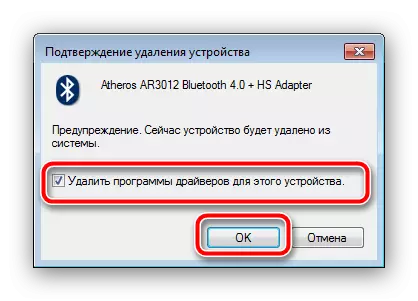
ध्यान दिनुहोस्! कम्प्युटरलाई आवश्यक छैन।
- ताररहित उपकरणमा पहिले डाउनलोड गरिएका ड्राइभरहरूको साथ डाइरेक्टरी खोल्नुहोस् र तिनीहरूलाई स्थापना गर्नुहोस्, र अब मात्र कम्प्युटर फेरि सुरु गर्नुहोस्।



यदि समस्या ड्राइभरहरूमा थियो भने, माथिका निर्देशनहरू यसलाई सच्याउने गर्नुपर्ने उद्देश्य हो। तर यदि यो अप्रभावी बन्न सकियो, तब सम्भवतः तपाईले हार्डवेयर ब्रेकडाउनको सामना गर्नुभयो। यस अवस्थामा, सेवा केन्द्रलाई सम्पर्क गर्दा मात्र मद्दत हुनेछ।
ब्लुटुथ बन्द गरिएको छ, तर अन्य उपकरणहरू देख्दैन
अस्पष्ट विफलता पनि, तर यस अवस्थामा यस अवस्थामा असाधारण प्रोग्राम गरिएको छ। तपाईं एक ड्राइष्टफोन, ट्याब्लेट वा अन्य कम्प्युटर जस्तो सक्रिय उपकरणमा जडान गर्न प्रयास गरिरहनु भएको हुन सक्छ, जसका लागि प्रापक उपकरणलाई पत्ता लगाउन आवश्यक छ। यो निम्न विधि द्वारा गरिन्छ:
- प्रणाली ट्रे खोल्नुहोस् र यसमा ब्लुटुथ आइकन फेला पार्नुहोस्। यसमा क्लिक गर्नुहोस् PCM द्वारा क्लिक गर्नुहोस् र विकल्प चयन गर्नुहोस् "खोल्नुहोस्"।
- प्यारामिटरको पहिलो श्रेणी जुन जाँच गर्नुपर्दछ "जडान" ब्लक: यसमा सबै विकल्पहरू चेकमार्कहरूको साथ चिह्नित हुनुपर्दछ।
- मुख्य प्यारामिटर, जसका कारणले कम्प्युटरले उपलब्ध ब्लुटुथ उपकरणहरू पहिचान नगरेको कारण दृश्यता। यसको लागि यो "पत्ता लगाउने" विकल्पसँग मेल खान्छ। यसलाई खोल्नुहोस् र "लागू गर्नुहोस्" क्लिक गर्नुहोस्।
- कम्प्युटर र लक्षित उपकरण जडान गर्ने प्रयास गर्नुहोस् - प्रक्रिया सफलतापूर्वक पूरा गर्नुपर्नेछ।

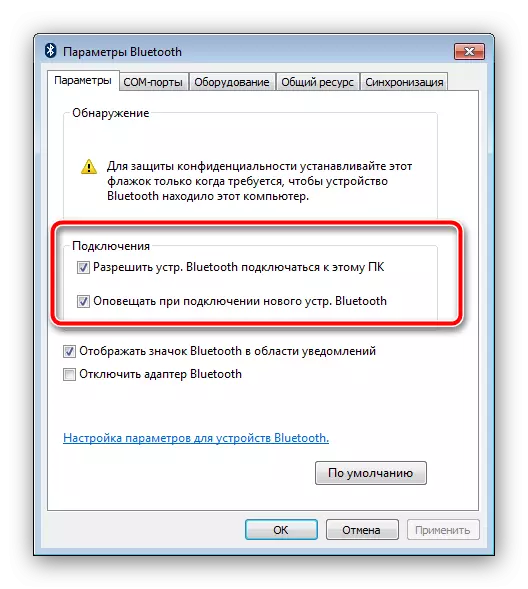

पीसी र बाह्य उपकरण जोडीले, ब्लुटुथ उपकरणहरू यो कम्प्युटर पत्ता लगाउन "सुरक्षा उद्देश्यका लागि अक्षम गर्न उत्तम छ"।
निष्कर्ष
विन्डोज in मा कम्प्युटरमा ब्लुटुथ समावेशका विधिहरू पनि, साथै यस समस्याबाट उत्पन्न समाधानहरू समावेश गर्दछ। यदि तपाईंसँग केहि प्रश्नहरू छन् भने तलका टिप्पणीहरूमा सोध्नुहोस्, हामी उत्तर दिने प्रयास गर्नेछौं।
